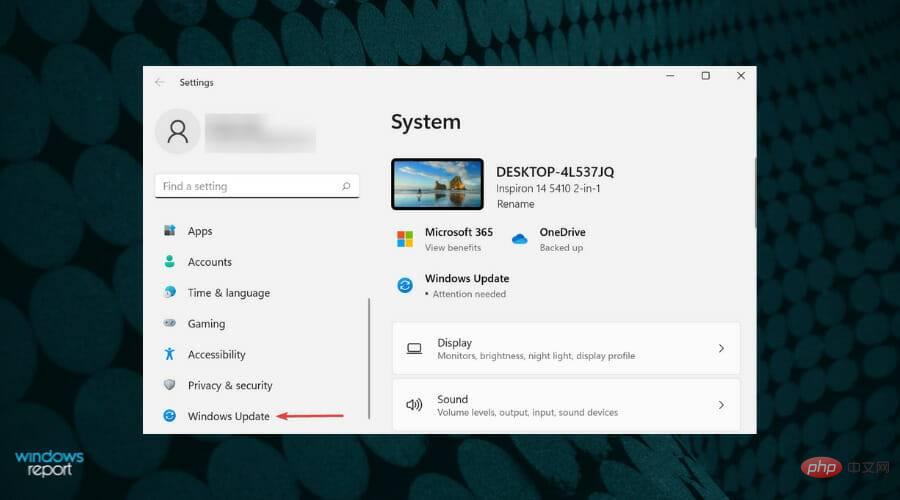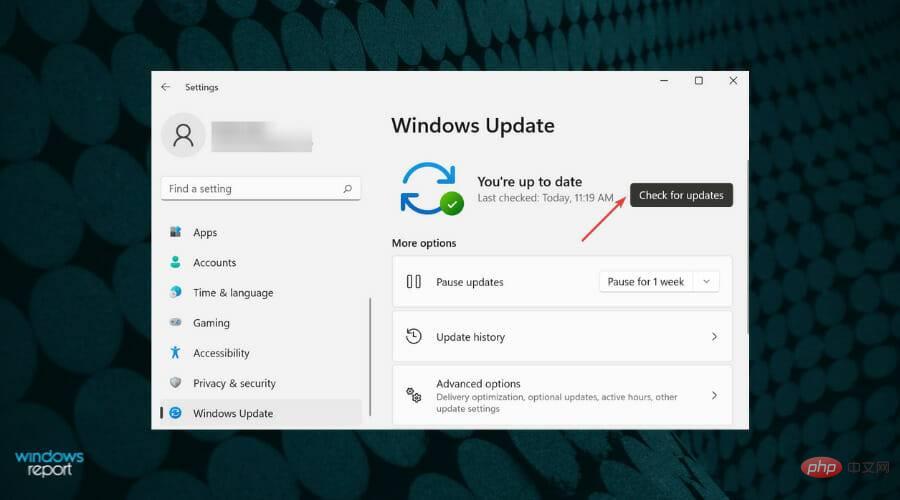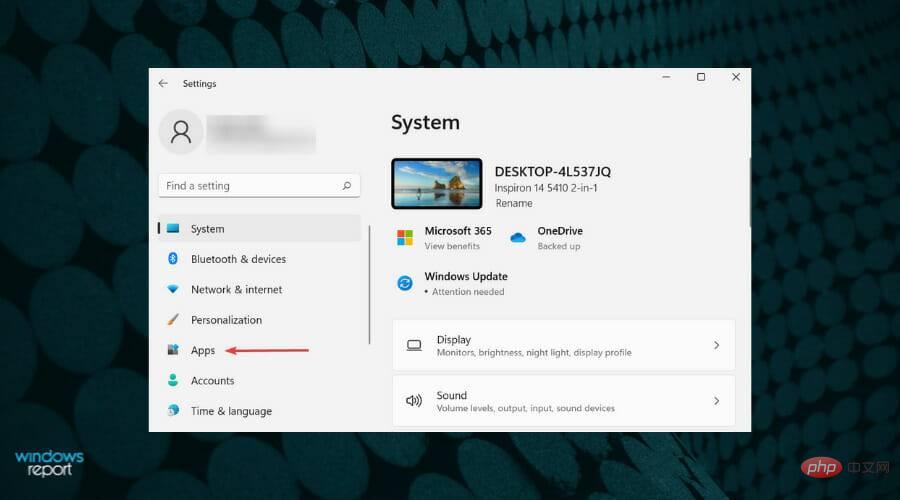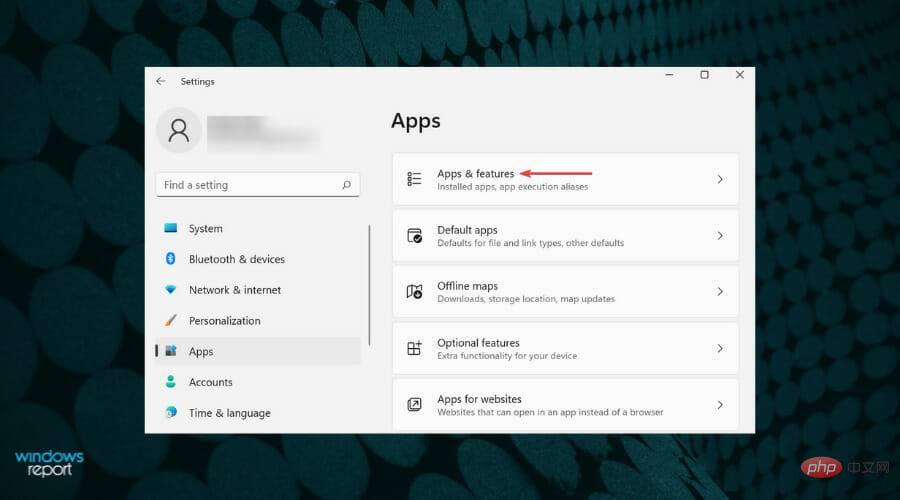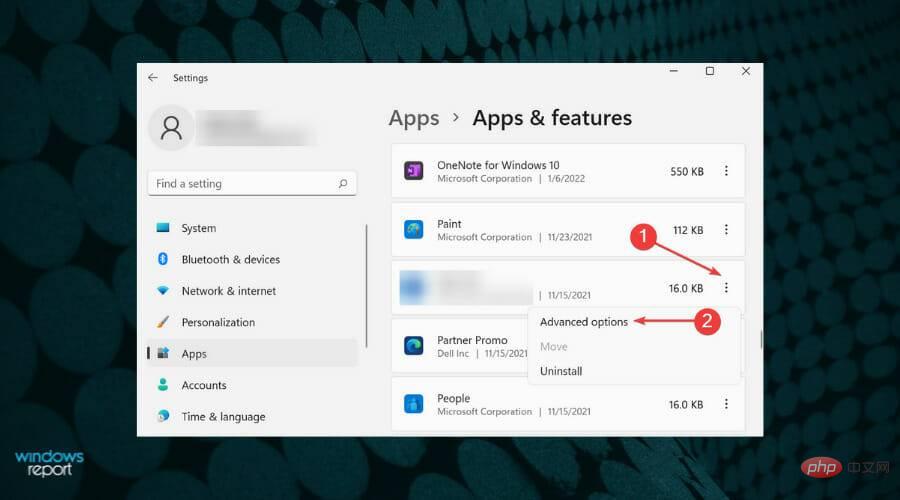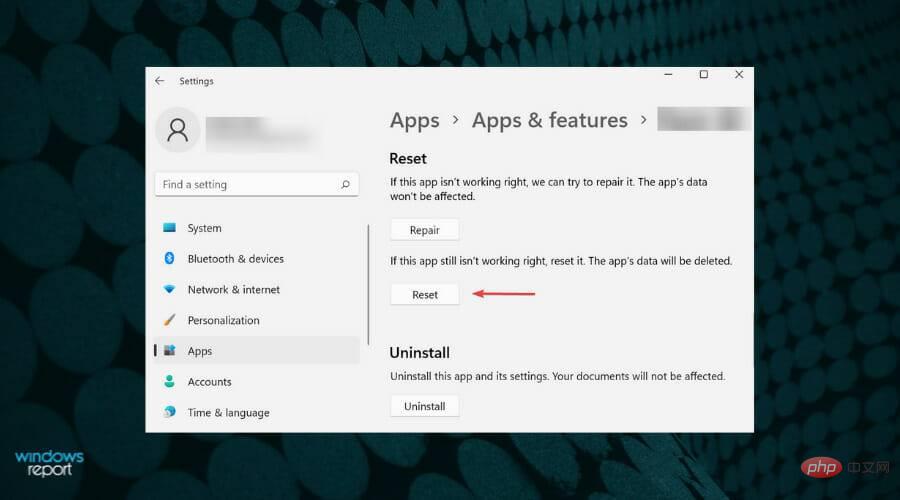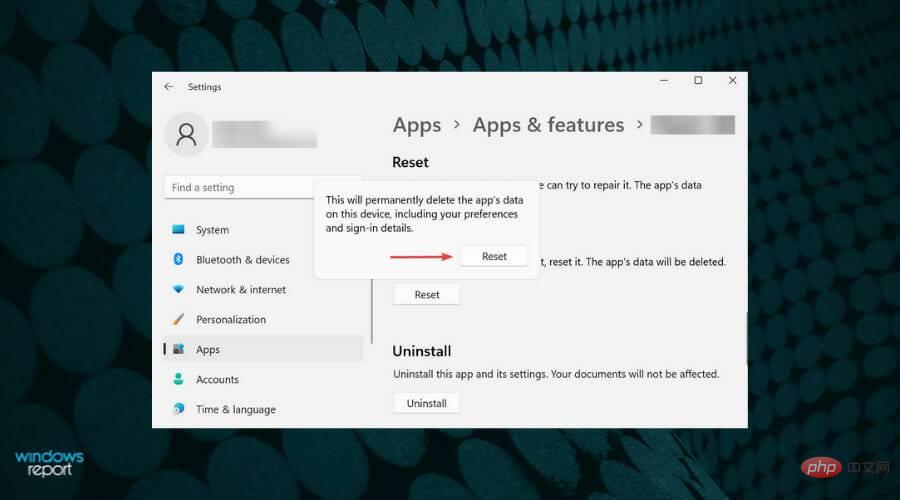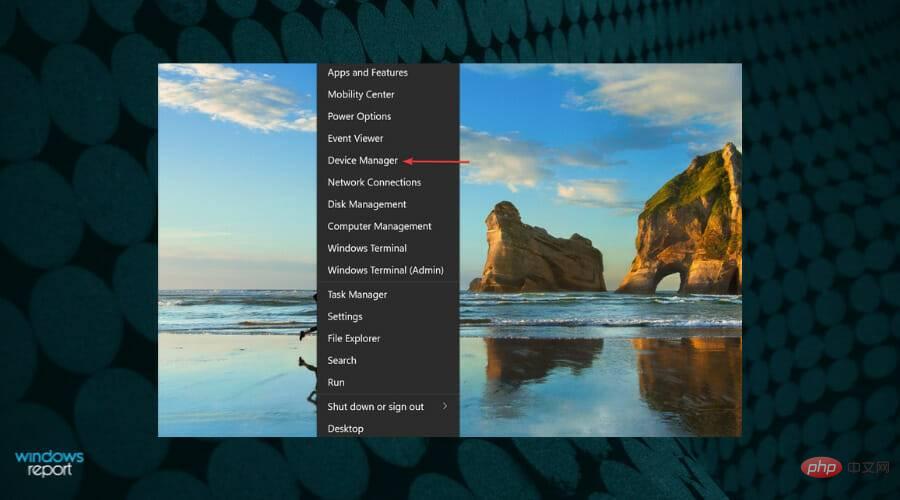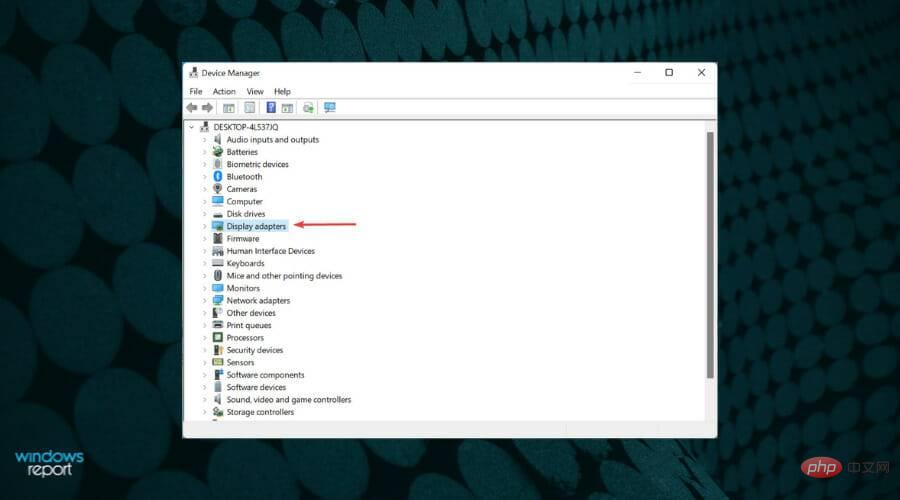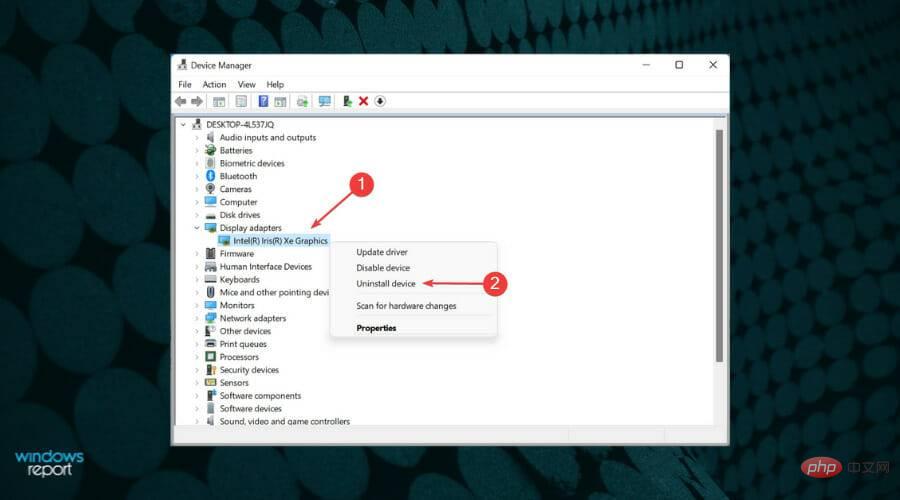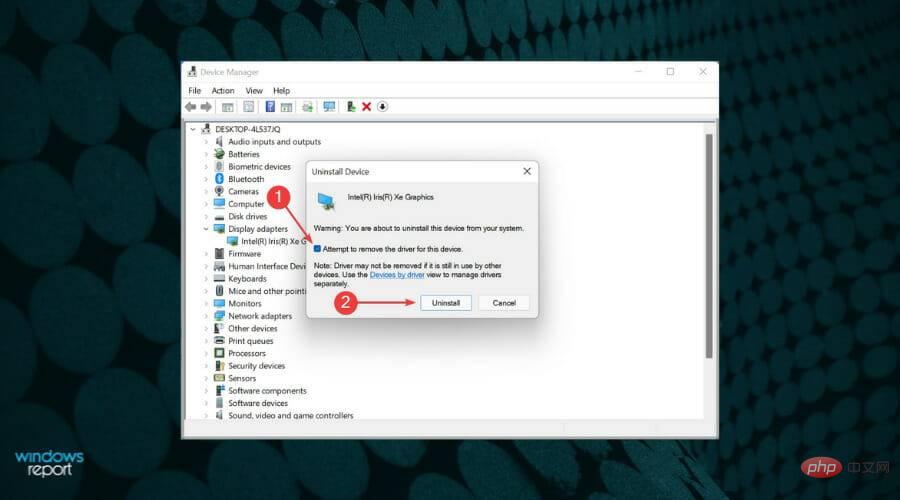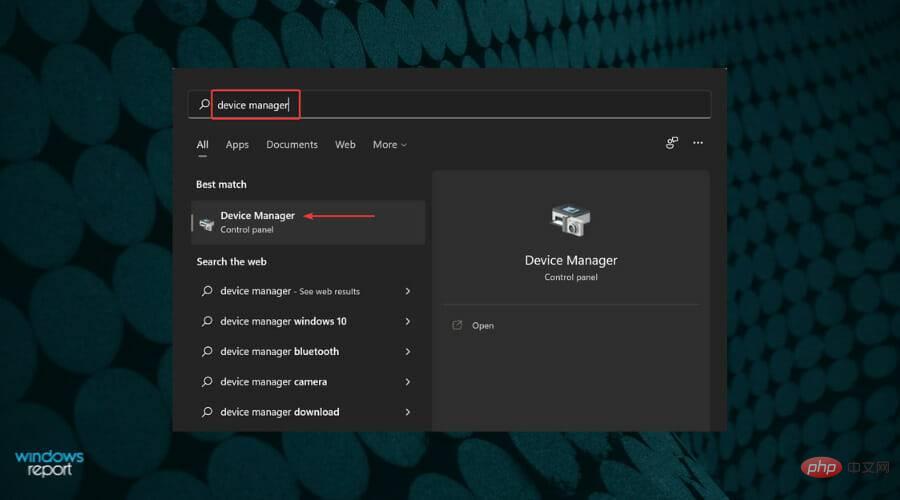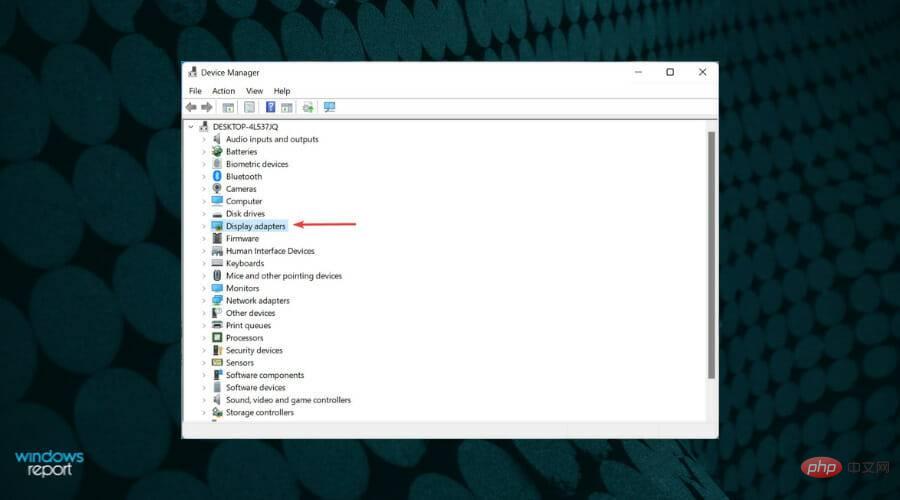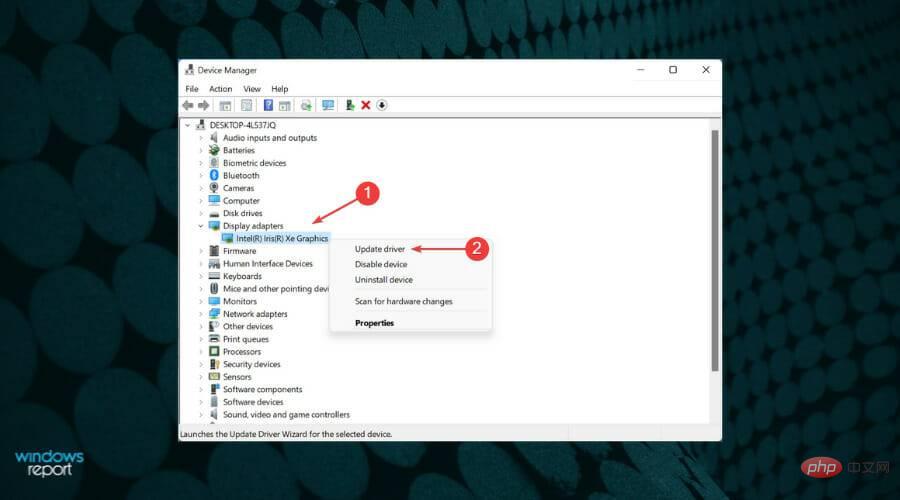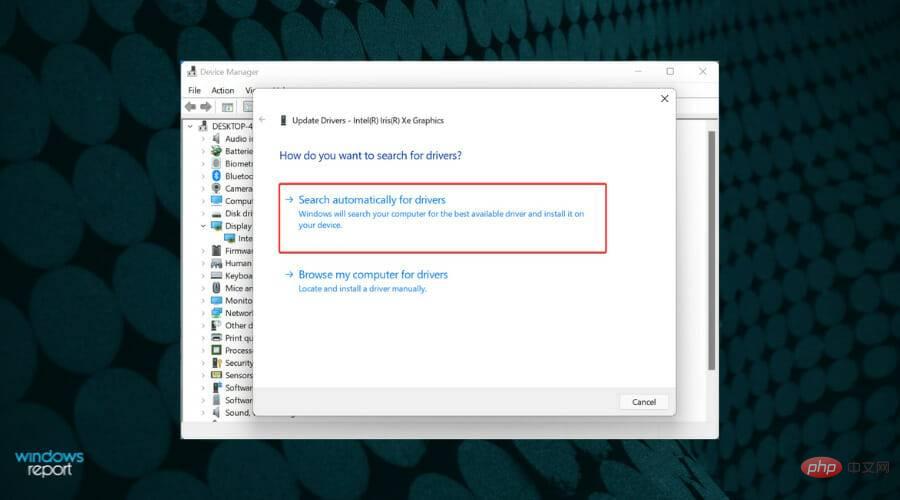Correctif : la gestion des couleurs de Windows 11 ne fonctionne pas
La gestion des couleurs joue un rôle important pour les photographes, graphistes, vidéastes, éditeurs et personnes travaillant dans des domaines connexes. Cependant, après la mise à niveau vers Windows 11, de nombreux utilisateurs ont signalé que les options de gestion des couleurs ne fonctionnaient pas.
Nous avons parcouru plusieurs forums où les utilisateurs ont partagé le problème ainsi que leurs préoccupations et les solutions possibles. Cependant, le plus souvent, il s'agit d'un problème lié au système d'exploitation lui-même, affectant très probablement Adobe Photoshop et Google Chrome.
Étant donné que ce problème est répandu depuis un certain temps, nous avons décidé de consacrer ce tutoriel pour vous aider à éliminer les problèmes de gestion des couleurs ou à trouver les solutions de contournement disponibles.
Comment fonctionne la gestion des couleurs sous Windows ?
Chaque moniteur est différent et les couleurs varient légèrement en fonction de la carte graphique connectée. Même si la plupart des gens ne le remarqueront pas, les photographes et les graphistes trouvent souvent que c'est un problème car la précision des couleurs est cruciale pour eux.
C'est là que la gestion des couleurs entre en jeu. Pour avoir les mêmes couleurs sur tous les appareils ou écrans, les utilisateurs doivent installer le même profil de couleur sur chaque appareil ou écran. Vous pouvez obtenir ces profils de couleurs auprès du fabricant de votre moniteur et d'autres sources tierces.
Il existe également la possibilité d'utiliser du matériel d'étalonnage d'affichage, des profils de couleurs, ICC (International Color Consortium) ou ICM (Image Color Management), qui sont entièrement capables de fournir la meilleure précision des couleurs.
Maintenant que vous connaissez les bases, laissez-nous vous présenter les méthodes les plus pertinentes pour éliminer le problème de gestion des couleurs qui ne fonctionne pas dans Windows 11.
Que dois-je faire si la gestion des couleurs ne fonctionne pas sous Windows 11 ?
1. Mettez à jour Windows 11
- Appuyez sur Windows+I pour lancer l'application Paramètres et sélectionnez Windows Update dans la liste des onglets du volet de navigation de gauche.

- Cliquez sur Vérifier les mises à jour pour vérifier si une version plus récente de votre système d'exploitation est disponible.

- Si une mise à jour apparaît après la numérisation, veuillez la télécharger et l'installer.
Après des recherches approfondies, nous avons découvert que la version initiale du système d'exploitation présentait un problème d'étalonnage des couleurs. Par conséquent, il est recommandé de mettre à jour Windows 11 vers la dernière version et de vérifier si la gestion des couleurs commence à fonctionner.
2. Réinitialiser les applications problématiques
- Appuyez sur Windows+I pour lancer l'application Paramètres et sélectionnez l'onglet Applications dans le volet de navigation de gauche.

- Ensuite, cliquez sur Applications et fonctionnalités à droite.

- Recherchez l'application incriminée, cliquez sur les points de suspension à côté et sélectionnez Options avancées dans le menu.

- Cliquez sur Réinitialiser.

- Encore une fois, cliquez sur Réinitialiser dans l'invite contextuelle.

3. Réinstallez le pilote de la carte graphique
- Appuyez sur Windows+X pour lancer le menu d'accès rapide et sélectionnez Gestionnaire de périphériques dans la liste des options qui apparaît.

- Double-cliquez sur l'entrée Adaptateurs d'affichage.

- Cliquez avec le bouton droit sur la carte graphique et sélectionnez Désinstaller l'appareil dans le menu contextuel.

- Cochez la case Tentative de suppression du pilote de cet appareil et cliquez sur Désinstaller.

- Maintenant, redémarrez votre système et Windows installera automatiquement un nouveau pilote pour votre appareil afin de remplacer l'ancien pilote corrompu.
Si vous rencontrez des problèmes dus à un pilote corrompu, sa réinstallation devrait aider à éliminer les erreurs. Après avoir réinstallé le pilote graphique, vérifiez si le problème de gestion des couleurs qui ne fonctionne pas dans Windows 11 est résolu.
4. Mettez à jour le pilote de la carte graphique
- Appuyez sur Windows+S pour lancer le menu de recherche. Saisissez Device Manager dans le champ de texte et cliquez sur les résultats de recherche pertinents qui apparaissent.

- Recherchez et double-cliquez sur l'entrée DisplayAdapters pour développer et afficher les appareils en dessous.

- Faites un clic droit sur la carte graphique et sélectionnez Mettre à jour le pilote dans le menu contextuel.

- Ensuite, sélectionnez le programme Auto Search Driver parmi les options répertoriées dans la fenêtre Mettre à jour le pilote.

- Maintenant, attendez que Windows trouve la meilleure version du pilote sur votre système et installez-la.
La méthode du Gestionnaire de périphériques répertoriée ci-dessus présente un inconvénient majeur. Il recherche uniquement les versions les plus récentes sur votre système, agissant ainsi comme une mise à jour hors ligne.
Si vous ne l'avez jamais téléchargé auparavant, essayez de rechercher la dernière version dans Windows Update ou téléchargez-la et installez-la manuellement à partir du site Web du fabricant.
Si cela vous semble trop de travail, il est toujours possible d'utiliser une application tierce fiable. Nous vous recommandons d'utiliser ce site, un outil dédié qui analyse toutes les sources de mise à jour des pilotes disponibles et maintient celles installées à jour.
Après la mise à jour du pilote graphique, vérifiez si la gestion des couleurs commence à fonctionner sous Windows 11. Si l'erreur persiste, passez au correctif suivant.
5. Passer au canal de développement
Si le problème vient de la version actuelle du système d'exploitation et qu'un patch n'a pas encore été publié, vous pouvez passer au canal de développement canal. Les correctifs de fonctionnalités et de bogues sont d'abord publiés sur le canal de développement pour que les utilisateurs puissent les tester, puis publiés uniquement pour les autres utilisateurs.
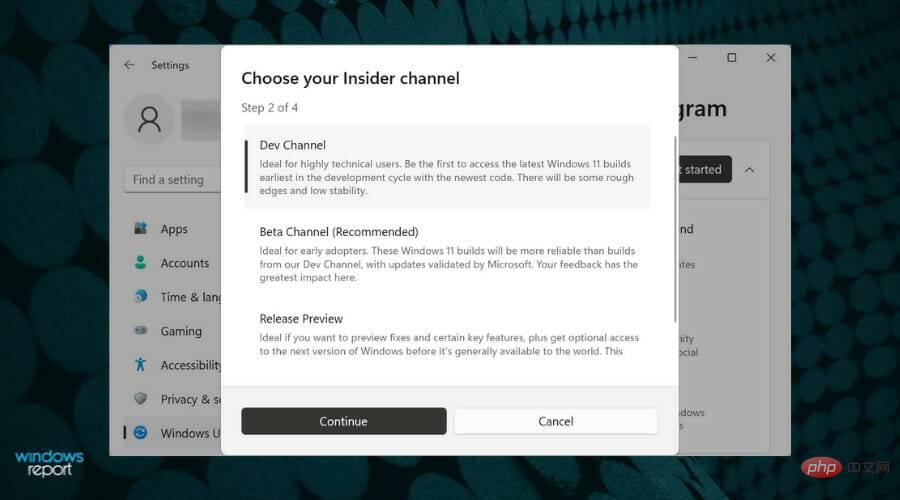
Cependant, vous pourriez rencontrer une certaine instabilité car ces fonctionnalités en sont encore à leurs débuts et pourraient nécessiter quelques améliorations. Cependant, chaque fois qu'un correctif est publié, vous serez l'un des premiers à l'obtenir et à bénéficier de la gestion des couleurs dans Windows 11.
6. Revenir à Windows 10
De nombreux utilisateurs hésitent à rejoindre le canal Dev, et c'est tout à fait compréhensible. Dans ce cas, nous vous recommandons de revenir temporairement à Windows 10 jusqu'à ce que Microsoft publie un correctif pour la dernière version.
Bien que revenir à Windows 10 puisse sembler compliqué, c'est de loin la meilleure solution. Une fois que vous avez terminé, continuez à consulter cette page pour les mises à jour au cas où Microsoft supprimerait le bogue qui empêche la gestion des couleurs de fonctionner dans Windows 11.
Comment changer les couleurs des différents éléments dans Windows 11 ?
Windows 11 et les versions précédentes permettent de changer la couleur de divers éléments. Vous pouvez facilement changer la couleur de la barre des tâches. Si vous souhaitez approfondir votre exploration, découvrez comment changer la couleur du curseur de votre souris.
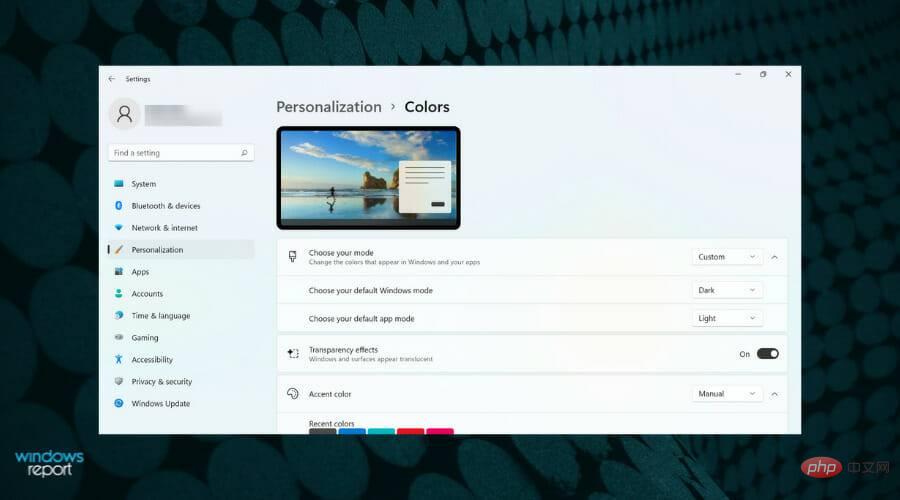
Et ça ne s'arrête pas là. Vous pouvez également configurer la barre des tâches pour qu'elle apparaisse transparente dans Windows 11. Découvrez également comment activer le mode sombre dans Microsoft Teams.
Voici toutes les façons dont vous pouvez résoudre le problème qui empêche la gestion des couleurs de fonctionner dans Windows 11. Au moment où vous atteignez la fin de cet article, le problème devrait avoir disparu depuis longtemps et votre système est de nouveau opérationnel et fonctionne parfaitement.
Ce qui précède est le contenu détaillé de. pour plus d'informations, suivez d'autres articles connexes sur le site Web de PHP en chinois!

Outils d'IA chauds

Undresser.AI Undress
Application basée sur l'IA pour créer des photos de nu réalistes

AI Clothes Remover
Outil d'IA en ligne pour supprimer les vêtements des photos.

Undress AI Tool
Images de déshabillage gratuites

Clothoff.io
Dissolvant de vêtements AI

AI Hentai Generator
Générez AI Hentai gratuitement.

Article chaud

Outils chauds

Bloc-notes++7.3.1
Éditeur de code facile à utiliser et gratuit

SublimeText3 version chinoise
Version chinoise, très simple à utiliser

Envoyer Studio 13.0.1
Puissant environnement de développement intégré PHP

Dreamweaver CS6
Outils de développement Web visuel

SublimeText3 version Mac
Logiciel d'édition de code au niveau de Dieu (SublimeText3)